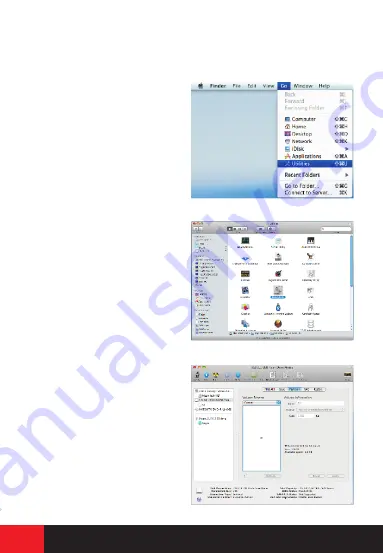
a
.
USB2.0
または
eSATA
ケーブルをドッキングステ
ーションの背部に接続し、コンピュータの
USB2.0
または
eSATA
ポートを
USB
ハブに接続します。
b
.電源ケーブルを
USB
ドッキングステーションの
背部に接続し、コンセントに差し込みます。
*
eSATA
接続は
USB
接続に優先します。
*
eSATA
ケーブルは1本で、両方のハードドラ
イブ接続を制御します。
1.
接
続
USB 2.0
DC
ジャック
eSATA
c. SATA
ハードドライブ(コネクタを
下にして)を
USB
ドッキングステー
ションにしっかりと差し込みます。
2.
インストール
2
.5
”
H
D
D
3
.5
”
H
D
D
d.
電源スイッチを入れます。
e
. ドライバは必要ありません。
OS
が自動で
USB
ドッキングステーションを検知し、インストー
ルします。
f
.
Os
がインストールを完了してから使用を開始
して下さい。
3.開始
する
電源
ボタン
日本語
4.Mac
安
装设置
关于
Mac OS 9.2
及早期版本:
操作系统不支持创建外部硬盘驱动器
的磁盘分区。
为了使用
Mac OS 9.2
及早期版本的
操作系统,创建外部硬盘驱动器的磁
盘分区,用户必须额外购买第三方软
件以创建硬盘驱动器的磁盘分区。
关于
Mac OS X
:
如下所示,使用磁盘实用工具创建磁
盘分区与格式化外部硬盘驱动器:
1.选择实用工具文件夹中的磁盘实用
工具。
2.选择新添加的外部驱动器,然后对
其格式化。
若要在
Windows
和
Mac
操作系统
上运行硬盘座,建议您在
Windows
中先行格式化硬盘驱动器,然后选择
FAT32
文件格式。
请勿更改已设定的磁盘分区或格式化
硬盘驱动器。 否则,
Windows
操作
系统将无法识别硬盘驱动器。
注意
:
1
2
3
15
16
產品料號
產品名稱
印刷項目
子件料號
發稿日期
版本
8
0
騎馬釘
24
雙
銅
4色
無
其他特殊處理效果
2
厚度
(g/m )
裝訂方式
材質
頁數
印刷色彩
規格樣式
整本
MARKETING
CHECK
DESIGN
PRODUCT GM
Peipei
ST0015
BlackX
Duet
Manual
X
2009.09.09
A























